
- Автор Lynn Donovan [email protected].
- Public 2023-12-15 23:49.
- Соңғы өзгертілген 2025-01-22 17:30.
Тапсырмалар реттеушісін ашу үшін Ctrl + Shift + ESC пернелерін басыңыз. Немесе тапсырмалар тақтасын тінтуірдің оң жақ түймешігімен нұқуға немесе кез келген жерде Ctrl + Alt + Del пернелерін басуға болады. Windows және Тапсырмалар реттеушісі параметрін таңдаңыз. Егер сіз ықшамды көрсеңіз Windows 1o нұсқасында Қосымша мәліметтер түймесін басып, ішінде екеніңізге көз жеткізіңіз Процестер қойындысы.
Мұнда қандай процесс файлды пайдаланып жатқанын қалай тексеруге болады?
Қандай дескриптор немесе DLL файлды пайдаланып жатқанын қалай білуге болады
- Әкімші ретінде іске қосылған Process Explorer ашыңыз.
- Ctrl+F пернелер тіркесімін енгізіңіз. Сонымен қатар, «Табу» мәзірін басып, «Тұтқаны немесе DLL табу» таңдаңыз.
- Іздеу диалогтық терезесі ашылады.
- Құлыпталған файлдың немесе басқа қызықты файлдың атын теріңіз.
Содан кейін сұрақ туындайды, диск кескін файлын қалай жоюға болады? 1-пайдалану: WinISO іске қосыңыз және бар ISO файлын ашыңыз сурет файлы (лар) немесе CD/DVD/Blu-ray Диск кескін файлдары . ISO таңдаңыз файл сіз қалайсыз жою . Содан кейін құралдар тақтасындағы «Өңдеу» түймесін басыңыз, содан кейін « Жою » немесе «басуға болады» жою ” пернетақтада. 2-пайдалану: ISO параметрін таңдаңыз файл сіз қалайсыз жою.
Бұған қоса, құлыпталған файлды қалай жоюға болады?
Жою the файл . Алдыңғы түймесін басыңыз құлыпталған файл , Негізгі қойындыны басып, басыңыз Жою пайда болатын құралдар тақтасында. Балама ретінде түймесін басуға болады файл таңдап, түймесін басыңыз Жою кілт.
Файлды қалай күштеп жоюға болады?
Мұны істеу үшін Бастау мәзірін (Windows пернесі) ашып, run деп теріп, Enter пернесін басу арқылы бастаңыз. Пайда болған диалогта cmd деп теріп, Enter пернесін қайтадан басыңыз. Пәрмен жолы ашылғанда enterdel /f файл атауы, мұнда файл атауы файл атауы болып табылады файл немесе файлдар (бірнеше көрсетуге болады файлдар үтірлерді пайдалану) қалауыңыз бойынша жою.
Ұсынылған:
Жарылған экранымды ауыстыру үшін басқа телефонның экранын басқа үлгіні пайдалана аламын ба?

Олай істеме. Әр телефонның өлшемі әртүрлі. Содан кейін кейбір экрандар ұялы телефонға арналған көптеген бөліктермен бірге келеді. Сондықтан телефонға басқа экран сатып алсаңыз, ақшаңызды босқа жұмсайсыз
Windows 10 жүйесінде фотосуреттер журналын қалай жоюға болады?

Параметрлерді іске қосқаннан кейін Жекешелендіру тақтасын таңдаңыз. Даралау терезесі пайда болған кезде, D суретінде көрсетілген параметрлерге қол жеткізу үшін Бастау қойындысын таңдаңыз. Содан кейін «Бастаудағы өту тізімдерінде немесе тапсырмалар тақтасында жақында ашылған элементтерді көрсету» опциясын өшіріңіз. Сіз жасағаннан кейін барлық Соңғы элементтер жойылады
Android жүйесінде файлды ашатын қолданбаны қалай өзгертуге болады?

AndroidPhone телефонындағы файл түрлері үшін әдепкі қолданбаны өзгерту Android қолданбаларының параметрлерін ашыңыз. Енді әдепкі параметрлерін өзгерткіңіз келетін қолданбаны іздеп, сол қолданбаның ақпарат бетін ашу үшін қолданба параметрлерін түртіңіз. Әдепкі параметрлерді жою түймешігін табу үшін бетті төмен айналдырыңыз
SQL жүйесінде бір күн пішімін басқа күнге қалай түрлендіруге болады?
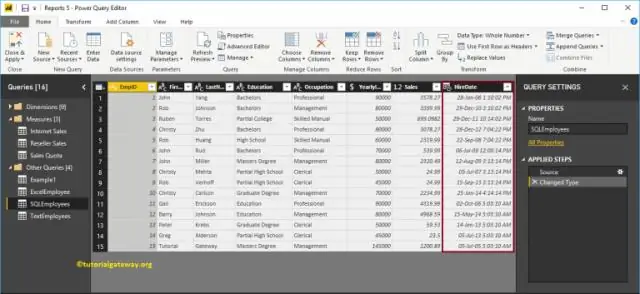
Әр түрлі SQL серверінің күн пішімдерін алу жолы Күн пішімі опциясын CONVERT функциясымен бірге пайдаланыңыз. ЖЖЖЖ-АА-КК алу үшін SELECT CONVERT(varchar, getdate(), 23) АА/КК/ЖЖЖЖ алу үшін SELECT CONVERT (varchar, getdate(), 1) Барлық пішім опцияларының тізімін алу үшін диаграмманы қараңыз
Windows 7 жүйесінде файлды қалай белгілеуге болады?

Сипаттар тілқатысу терезесіндегі файлдарды белгілеу Сипаттар тілқатысу терезесі пайда болған кезде Мәліметтер қойындысын таңдаңыз. Егер файл түрін тегтеу мүмкін болса, сіз Tags сипатын табасыз. Тегтер жапсырмасының оң жақ бөлігін басқан кезде, C суретінде көрсетілгендей мәтіндік жолақ пайда болады және сіз өз тегіңізді тере аласыз
